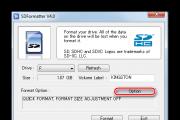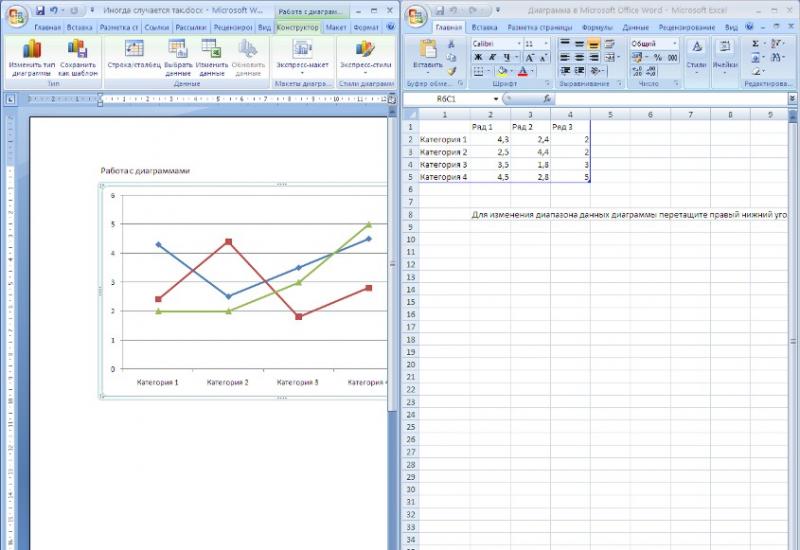Установка postgresql 9.4 для 1с 8.3. Устанавливаем PostgreSQL. Хранение базы данных
Как вы уже поняли речь, пойдет о тюнинге 1С в клиент-серверном варианте. Выбор в пользу именно такого варианта был сделан т.к. количество пользователей, работающих с 1С небольшое и использование платного MS SQL было бы просто экономически не целесообразно, а настройка PostgreSQL довольна проста и возможна практически из коробки.
Если у вас проблема с медленной работой 1С, то на 99% это проблема не с самой 1С, а это проблема в не правильной настройке СУБД, вот собственно о б этом и пойдет речь, как правильно настроить СУБД PostgreSQL для быстрой работы 1С.
И так начнем для настройки PostgreSQL мы будем использовать pgAdmin на мой взгляд он очень удобен в настройке. Для начала сделаем копии конфигурационных файлов Postgresql.conf и pg_hba.conf они находиться:
C:\Program Files\PostgreSQL\9.2.х-1.1C\data
Это поможет вам быстро вернуть все в рабочее состояние если в друг что-то пойдёт не так.
postgresql.conf – это файл конфигурации СУБД PostgreSQL который мы в основном и будим править.
pg_hba.conf – это файл настройки доступа к СУБД, данный файл если вы в нем не чего не меняли по умолчанию правильный, но в нем можно допивать дополнительные настройки доступности.

Отрываем настройки конфигурации (Postgresql.conf) и там нам интересны следующие параметры:
shared_buffers – этот параметр определяет количество совместного кэша страниц СУБД. Рассчитывается примерно, делим всю доступную память на 4.
effective_cache_size – это параметр отвечает за оценку размера кэша файловой системы. Рассчитывается 32гб – shared_buffers = effective_cache_size.
temp_buffers – Этот параметр размера буфера для временных страниц, я оставляю по умолчанию равное 256 мб.
bgwrite_delay – время пропусков между циклами фоновой записи на диск. Процесс отвечает за синхронизацию страниц, большое значение этого параметра приведет к возрастанию нагрузки, а маленькое приведет к полной загрузке одного из ядер.
synchronous_commit = off - данный параметр ВЫКлючает синхронизацию с диском. Данный параметр дает значительный прирост в производительности.
autovacuum = on – это сбор мусора, также обязательно рекомендую включать настройки автовакума они тоже значительно помогут ускроить работу вашей 1С.
autovacuum_max_workers = 5 – максимальное количество параллельно запущенных процессов уборки.
autovacuum_naptime = 20s – минимальный интервал, реже которого autovacuum не будет запускаться.
После чего применяем настройки и перезагружаем конфигурацию сервера СУБД.
Но вот думаю эти настройки уже позволят вам значительно ускорить работу 1С. Для более тонкой настройки работы связки PostgreSQL и 1С нужен более полный анализ и возможно модернизация сервера.
Инструкция по установке PostgreSQL 9.0.3-3.1C на Windows Server 2008 x64
Для установки используем пакет - PostgreSQL 9.0.3-1C (x 86 или x 64).
Запускаем msi-пакет:
Отмечаем галочкой, если не отмечено «Директория с данными», «psql » и «pgAdmin III ». Далее.

Устанавливаем "как сервис". Для работы этого сервиса потребуется специальный пользователь. Указываем учетную запись, домен (если имеется) и пароль. Далее.

Если такого пользователя в системе нет, тогда мастер сам предложит создать нового. Отвечаем "да" - пользователь создается. Далее.

Теперь инициализируем БД. Указываем порт 5432. Проверяем, что кодировка UTF 8. Задаем логин и пароль пользователя PostgreSQL (система предупреждает, что пароль пользователя системы и пароль пользователя PostgreSQL НЕ ДОЛЖНЫ совпадать – учитываем это). Если кластер серверов 1С и PostgreSQL на разных машинах, то ставим галочку «Поддерживать подсоединения с любых IP , а не только с localhost ». Далее.

Может возникнуть ошибка «Secondary Logon » . Тогда идем в «Администрирование» – «Службы». Стартуем службу «Вторичный вход в систему» или «Secondary Logon »:


Программа устанавливается.


Через меню "Пуск" - "Все программы" запускаем утилиту администрирования «pgAdmin III ».

Подключаемся к серверу. Там вводим пароль для пользователя «postgres ». Если подключиться удалось, попробуем создать новую базу средствами самой 1С.

Запускаем клиентскую часть 1С. Жмем кнопку "Добавить", ставим галочку "Сервер предприятия 1С". Далее заполняем следующее: сервер базы данных (IP или DNS имя того сервера, куда ставили PostgreSQL) - если тот же, что и кластер 1С, то указываем 127.0.0.1. Имя базы данных: [любое_имя]. Пользователь: "postgres" Пароль: [ваш_пароль_postgres]. Далее.

Проверяем, что база 1С создается успешно.
Вариант использования в качестве сервера баз данных PostgreSQL на windows платформе не очень популярен, но имеет место быть как правило, когда необходимо хоть как-то сэкономить на продуктах от MS. Так же существуют специализированные приложения, которые наилучшим образом работают с PostgreSQL. Для 1с существует модифицированная сборка PostgreSQL дающая как уверяют разработчики сопоставимый с MSSQL уровень производительности и отказоустойчивости. Так ли это на самом деле, проверим на практике:)
1. Установка PostgreSQL
Качаем с сайта 1с последнюю сборку PostgreSQL 64-bit 9.1.2-1.1C, распаковываем архив, запускаем msi-пакет, тот что без int, имеет не большой размер файла.
 Нажимаем Start.
Нажимаем Start. Опции установки оставляем по умолчанию.
Опции установки оставляем по умолчанию.
 Задаем пароль пользователю postgres
от которого будет стартовать сервис.
Нажимаем Далее. Если установка PostgreSQL производится впервые, то мастер предложит создать пользователя postgres.
Задаем пароль пользователю postgres
от которого будет стартовать сервис.
Нажимаем Далее. Если установка PostgreSQL производится впервые, то мастер предложит создать пользователя postgres.
 На этапе инициализации БД, выбираем кодировку UTF8. Задаем логин и пароль внутреннему пользователю postgres. Внимание! Пароли пользователя сервиса PostgreSQL и пароль внутреннего пользователя БД PostgreSQL не должны совпадать. Пароль должен состоять как минимум из четырех символов. Если сервер 1C и PostgreSQL планируется запускать на разных машинах, то необходимо поставить галочку «Поддерживать соединения с любых IP, а не только с localhost». Нажимаем Далее и еще раз Далее. :)
На этапе инициализации БД, выбираем кодировку UTF8. Задаем логин и пароль внутреннему пользователю postgres. Внимание! Пароли пользователя сервиса PostgreSQL и пароль внутреннего пользователя БД PostgreSQL не должны совпадать. Пароль должен состоять как минимум из четырех символов. Если сервер 1C и PostgreSQL планируется запускать на разных машинах, то необходимо поставить галочку «Поддерживать соединения с любых IP, а не только с localhost». Нажимаем Далее и еще раз Далее. :)
 Нажимаем еще два раза Далее и дожидаемся окончания установки.
Нажимаем еще два раза Далее и дожидаемся окончания установки.
 Затем идем в Start\All Programs\PostgreSQL 9.1.2-1.1C(x64). Запускаем утилиту администрирования pgAdmin III. Пробуем подключится к БД. Вводим пароль, который указывали во время установки.
Затем идем в Start\All Programs\PostgreSQL 9.1.2-1.1C(x64). Запускаем утилиту администрирования pgAdmin III. Пробуем подключится к БД. Вводим пароль, который указывали во время установки. И получаем следующую ошибку: Error connecting to the server: FATAL: password authentication failed for user «postgres».
И получаем следующую ошибку: Error connecting to the server: FATAL: password authentication failed for user «postgres».
 Довольно неожиданно, с учетом того, что пароль был набран верно. Решил поковырять pg_hba.conf, но на первый взгляд там все хорошо.
Довольно неожиданно, с учетом того, что пароль был набран верно. Решил поковырять pg_hba.conf, но на первый взгляд там все хорошо.
# TYPE DATABASE USER ADDRESS METHOD # IPv4 local connections: host all postgres::1/128 md5 host all postgres 127.0.0.1/32 md5 host all postgres 192.168.1.0/24 md5
Решил, поменять метод авторизации с md5 на trust. Перезапускаю сервис и снова пробую подключится к БД. На этот раз получаю такое сообщение.  Действительно на сайте pgAdmin доступна уже более новая версия. После чего подключение к БД завершается успехом!!?!! Помнится, ранее md5 не вызывал подобных проблем, видимо данный глюк действительно связан со старой версией pgAdmin’a.
Действительно на сайте pgAdmin доступна уже более новая версия. После чего подключение к БД завершается успехом!!?!! Помнится, ранее md5 не вызывал подобных проблем, видимо данный глюк действительно связан со старой версией pgAdmin’a.  Теперь можем создать базу для нужд 1С, либо сделать это при помощи самой 1С:)
Теперь можем создать базу для нужд 1С, либо сделать это при помощи самой 1С:)
2. Установка 1C предприятие 8.2.
Для установки отметим, следующие компоненты: 1С:Предприятие, Сервер 1С:Предприятия, Модули расширения веб-сервера, Администрирование сервера 1С:Предприятия.
 На этапе, установки «Установить 1С Предприятие как сервис», задаем пароль пользователю USR1C82.
На этапе, установки «Установить 1С Предприятие как сервис», задаем пароль пользователю USR1C82.  Нажимаем далее, следим за ходом установки:) Пользователю USR1CV82
при установке должны быть назначены следующие права:
Нажимаем далее, следим за ходом установки:) Пользователю USR1CV82
при установке должны быть назначены следующие права:
Вход в систему как сервис (Log on as a service), Вход в систему как пакетное задание (Log on as a batch job). Посмотреть можно в Local Computer Policy\Computer Configuration\Windows Setings\Security Setings\Local Policies\User Right Assigments.
Переходим в оснастку Администрирование серверов 1С Предприятие,
смотрим что кластер поднялся, и висит на 1541 порту. На вкладке «Рабочие серверы» так же присутствует наш сервер. Теперь, можно добавить базу на сервер 1С. Для этого переходим на вкладку «Информационные базы
» щелкаемся правой кнопкой и выбираем New — Информационная база
. Задаем необходимые параметры для подключения к серверу PostgreSQL. Нажимаем ОК.
Теперь, можно добавить базу на сервер 1С. Для этого переходим на вкладку «Информационные базы
» щелкаемся правой кнопкой и выбираем New — Информационная база
. Задаем необходимые параметры для подключения к серверу PostgreSQL. Нажимаем ОК. Запускаем 1С: Предприятие. Выбираем, добавить существующую информационную базу на сервере.
Запускаем 1С: Предприятие. Выбираем, добавить существующую информационную базу на сервере.  Далее, задаем параметры для подключения. Нажимаем «Далее» и наконец «Готово».
Далее, задаем параметры для подключения. Нажимаем «Далее» и наконец «Готово». Операцию по созданию базы, можно проделать напрямую из 1С: Предприятия. Для этого при запуске, выбираем пункт «Создание новой информационной базы».
Операцию по созданию базы, можно проделать напрямую из 1С: Предприятия. Для этого при запуске, выбираем пункт «Создание новой информационной базы».
 Для подключения клиентов 1С к серверу извне и работы сервера баз данных, на файрволе, должны быть открыты следующие порты:
Для подключения клиентов 1С к серверу извне и работы сервера баз данных, на файрволе, должны быть открыты следующие порты:
Агент сервера (ragent ) — tcp:1540 Главный менеджер кластера (rmngr ) — tcp:1541 Диапазон сетевых портов, для динамического распределения рабочих процессов — tcp:1560-1591, tcp:5432 — Postgresql. Создадим правило через стандартный интерфейс, либо с помощью команды:
netsh advfirewall firewall add rule name=»1Cv8-Server» dir=in action=allow protocol=TCP localport=1540,1541,5432,1560-1590 enable=yes profile=ANY remoteip=ANY interfacetype=LAN
Теперь с другого компьютера мы спокойно запускаем клиент 1С:Предприятия, добавляем существующую информационную базу newdb . Не забываем про лицензии, программной / аппаратной защиты. Теперь, можем загрузить тест Гилева и померить производительность нашей системы.
На VirtualBox с 1Гб памяти, Dual-Core 2.6 GHz, 319-релиз 1с, тест Гилева выдает — 11.42 баллов, примерно так же как на CentOS. На 16.362 чуть больше 11.60 баллов. Оптимизация настроек при помощи EnterpriseDB Tuning Wizard ощутимого прироста (11.66 и 11.62) не дала, хотя возможно в целом польза от него имеется. :)
3. Регламентные работы на сервере PostgreSQL.
Резервное копирование.
Запускаем утилиту администрирования pgAdmin III, щелкаемся правой кнопкой по нужной базе данных. Выбираем »Резервное копирование».  Выбираем формат (Настраиваемый (степень сжатия от 0 до 9), Tar, Простой, Каталог). По степени сжатия, лучше всего сжимает «настраиваемый формат» любой степени сжатия, затем «каталог», потом «простой» и наконец «tar». Кодировку указываем UTF8, имя роли postgresql. Все дополнительные опции оставляем по умолчанию. Нажимаем кнопку «Резервная копия». В поле «Сообщения» отображается список всех произведенных операций с кодом завершения. Если 0, то успех. Здесь же можно подсмотреть, как запустить подобную операцию из командной строки.
Выбираем формат (Настраиваемый (степень сжатия от 0 до 9), Tar, Простой, Каталог). По степени сжатия, лучше всего сжимает «настраиваемый формат» любой степени сжатия, затем «каталог», потом «простой» и наконец «tar». Кодировку указываем UTF8, имя роли postgresql. Все дополнительные опции оставляем по умолчанию. Нажимаем кнопку «Резервная копия». В поле «Сообщения» отображается список всех произведенных операций с кодом завершения. Если 0, то успех. Здесь же можно подсмотреть, как запустить подобную операцию из командной строки.
F)\pgAdmin III\1.16\pg_dump.exe" --host 192.168.1.200 --port 5432 --username "postgres" --role "postgres" --no-password --format custom --blobs --compress 9 --encoding UTF8 --verbose --file "G:\Backups\gilev_dump.backup" "newdb"
Соответственно, скрипт автоматического резервного копирования, который мы добавим в планировщик может выглядеть примерно следующим образом:
"C:\Program Files (x86)\pgAdmin III\1.16\pg_dump.exe" --host 192.168.1.200 --port 5432 --username "postgres" --role "postgres" --no-password --format custom --blobs --compress 9 --encoding UTF8 --verbose --file "G:\Backups\gilev_dump_%date:~0,2%_%date:~3,2%_%date:~6,4%.backup" "newdb"
Восстановление.
Для восстановления, выбираем базу, в которую хотим восстановить данные из резервной копии, желательно в пустую. Щелкаемся правой кнопкой и выбираем «Восстановление». Задаем файл бэкапа, имя роли: postgres, нажимаем «Восстановить»  С помощью командной строки:
С помощью командной строки:
"C:\Program Files (x86)\pgAdmin III\1.16\pg_restore.exe" --host 192.168.1.200 --port 5432 --username "postgres" --dbname "testdb" --role "postgres" --no-password --verbose "G:\Backups\gilev_dump_26_09_2012.backup"
где, testdb — пустая база, в которую восстанавливается архив резервной копии.
Операции по обслуживанию:
Команда VACUUM (Сжатие):
Последовательно чистит все таблицы базы данных, подключенной в настоящий момент, удаляет временные данные и освобождает место на диске. Чаще всего команда VACUUM выполняется именно для получения максимального объема свободного дискового пространства на диске и увеличения скорости доступа к данным.
 VACUUM
— помечает место, занимаемое старыми версиями записей, как свободное. Использование этого варианта команды, как правило, не уменьшает размер файла, содержащего таблицу, но позволяет не дать ему бесконтрольно расти, зафиксировав на некотором приемлемом уровне. При работе VACUUM возможен параллельный доступ к обрабатываемой таблице. Существует несколько дополнительных опций использования VACUUM: VACUUM FULL, VACUUM FREEZE, VACUUM ANALYZE.
VACUUM
— помечает место, занимаемое старыми версиями записей, как свободное. Использование этого варианта команды, как правило, не уменьшает размер файла, содержащего таблицу, но позволяет не дать ему бесконтрольно расти, зафиксировав на некотором приемлемом уровне. При работе VACUUM возможен параллельный доступ к обрабатываемой таблице. Существует несколько дополнительных опций использования VACUUM: VACUUM FULL, VACUUM FREEZE, VACUUM ANALYZE.
VACUUM FULL — пытается удалить все старые версии записей и, соответственно, уменьшить размер файла, содержащего таблицу. Этот вариант команды полностью блокирует обрабатываемую таблицу.
VACUUM FREEZE — Если VACUUM FULL удаляет «мусор» из таблиц и перемещает записи так, чтобы таблицы располагались на диске компактно и состояли из наименьшего числа фрагментов, при этом сжатие выполняется долго и блокирует записи, то VACUUM FREEZE просто удаляет «мусор» из таблиц, но сами записи не перемещает, поэтому выполняется быстрее и не блокирует записи. В настоящий момент эту опцию заменяет autovacuum — автоматическая сборка мусора в postgresql.conf плюс несколько дополнительных опций расширяющих функциональность:
autovacuum = on
# Включает автоматическую сборку мусора.
log_autovacuum_min_duration = -1
# Установка равная нулю регистрирует все действия autovacuum. Минус один (по умолчанию) запрещает вывод в лог. Например, если вы установите значение
равное 250 мс, то все действия autovacuum и analyzes, которые работают 250 мс и более, будут заноситься в журнал. Включение этого параметра может быть полезно для отслеживания autovacuum.
Этот параметр может быть установлен только в файле postgresql.conf или в командной строке сервера.
autovacuum_naptime = 10min
# Время в секундах через которое база данных проверяется на необходимость в сборке мусора. По умолчанию это происходит раз в минуту.
autovacuum_vacuum_threshold
= 1800 # Порог на число удалённых и изменённых записей в любой таблице по превышению которого происходит сборка мусора (VACUUM).
autovacuum_analyze_threshold
= 900 # Порог на число вставленных, удалённых и изменённых записей в любой таблице по превышению которого запускается процесс анализа (ANALYZE).
autovacuum_vacuum_scale_factor
= 0.2 # Процент изменённых и удалённых записей по отношению к таблице по превышению которого запускается сборка мусора.
autovacuum_analyze_scale_factor
= 0.1 # То же, что и предыдущая переменная, но по отношению к анализу.
VACUUM ANALYZE
— Если в базе есть таблицы, данные в которых не изменяются и не удаляются, а лишь добавляются, то для таких таблиц можно использовать отдельную команду ANALYZE. Также стоит использовать эту команду для отдельной таблицы после добавления в неё большого количества записей.
Команда ANALYZE (Анализ):
Служит для обновления информации о распределении данных в таблице. Эта информация используется оптимизатором для выбора наиболее быстрого плана выполнения запроса. Обычно команда используется в связке с VACUUM ANALYZE .
Команда REINDEX (переиндексация):
Используется для перестройки существующих индексов. Использовать её имеет смысл в случае
— порчи индекса;
— постоянного увеличения его размера.
Второй случай требует пояснений. Индекс, как и таблица, содержит блоки со старыми версиями записей. PostgreSQL не всегда может заново использовать эти блоки, и поэтому файл с индексом постепенно увеличивается в размерах. Если данные в таблице часто меняются, то расти он может весьма быстро. Если вы заметили подобное поведение какого-то индекса, то стоит настроить для него периодическое выполнение команды REINDEX. Учтите: команда REINDEX, как и VACUUM FULL, полностью блокирует таблицу, поэтому выполнять её надо тогда, когда загрузка сервера минимальна.
1 Ноя 2012 Преимущества использования свободно распространяемого программного обеспечения очевидны. К сожалению, очевидны и недостатки - нет официальной поддержки, зачастую документация противоречива, неполна и разбросана по разным источникам. Эта статья поможет разобраться с процессом установки PosgreSQL для "1С:Предприятие 8", избежав подводные камни, которые не описаны в официальной документации.
Необходимые компоненты для установки
СУБД PostgreSQL распространяется бесплатно и входит в комплект поставки сервера приложений "1С". Сервер приложений "1С:Предприятие 8" поставляется в двух вариантах: 32-разрядный и 64-разрядный. Postgre может работать с обоими.
Итак, имеем на руках дистрибутивы:
- Postgre: postgresql-9_1_2-1_1Cx64.zip, любезно предоставленный фирмой "1С".
- Дистрибутив сервера приложений "1С:Предприятие" для Windows x64, версии 8.2.16.368.
Казалось бы, чего проще - запусти и установится. Легко! Но установка в стандартном режиме даст одно небольшое ограничение: кластер у нас будут лежать в папке "Program Files". Не всем это понравится. Рассмотрим два варианта установки, простой и расширенный.
Статья разбита на 5 разделов:
1) Установка сервера 1C.
2) Установка PostgreSQL в стандартном виде, достаточном для запуска 1С без дополнительных настроек.
3) Установка PostgreSQL с выбором папки хранения кластера.
4) Создание новой информационной базы 1С.
5) Указание папки хранения файлов базы данных на сервере СУБД.
Перед установкой обязательно прочитайте всю статью целиком!
Установка сервера приложений 1С
Запускаем setup.exe из папки с дистрибутивом сервера 1С.


В том случае, если вы установите сервер приложений не как сервис, нужно будет вручную его запускать каждый раз. Требуется такой вариант редко. Устанавливаем как службу (сервис), и решаем, под каким пользователем он будет запускаться. Из соображений безопасности лучше создать отдельного пользователя USR1CV82, а не разрешать сервису работать под полными правами.
После установки сервера приложений система предложит установить драйвер ключа защиты HASP. Соглашаемся:

Дожидаемся сообщения:

Если сообщение будет другим, в системе, скорее всего, остались "хвосты" от предыдущих установок драйверов HASP. Удаляйте их все, и пробуйте заново.

Готово, сервер приложений "1С:Предприятие 8" мы установили успешно.
Установка PostgreSQL в стандартном виде, достаточном для запуска 1С без дополнительных настроек
Запускаем "postgresql-9.1.2-1.1C(x64).msi"



Опции установки можно не менять, 1С работать будет. Далее.

Postgre, как и сервер 1С, может сам создать пользователя, под которым будете запускаться служба. Обращаю ваше внимание на то, что если указать учетную запись с правами администратора, то служба корректно работать не будет. Обязательно создавайте нового пользователя.

Следующее окно установки.

Инициализируем кластер. Если у нас сервер баз данных и сервер приложений 1С находятся на разных компьютерах, тогда устанавливаем галочку «Поодерживать подсоединения с любых IP», иначе не трогаем. Обязательно указываем кодировку UTF8. Создаем суперпользователя СУБД. Далее…




Для начальной работы нам ничего дополнительного не нужно, снимаем галочку, завершаем установку.
Результат наших усилий - готовый к работе PostgreSQL. Если нас устраивает, что базы будут лежать в Program Files\PostgreSQL\9.1.2-1.1C\data - заканчиваем на этом, раскрываем базы и наслаждаемся процессом. Однако, чаще все-таки базы данных "лежат" на специально предназначенных для этого дисковых массивах, а не на системном диске. Для того, чтобы настроить расположение данных, перед установкой прочитайте следующий раздел.
Установка Postgre с выбором места хранения кластера
Приступаем к установки Postgre и выполняем все шаги до тех пор, пока нам не предложат инициализировать кластер:

Снимаем галочку "Инициализировать кластер базы данных" и нажимаем "Далее".

Да, уверены.

Снимаем галочку "По выходу запустить Stack Builder" и завершаем установку.
1. Необходимо выдать полные права на папку в которую мы установили PostgreSQL, обычно это C:\Program Files\PostgreSQL
2. Из под админских прав запускаем cmd. Если это делаете в win7, то запускаем от Администратора.
3. Создаем папку где будет храниться кластер. Например d:\postgredata.
md d:\postgredata
4. Проводим инициализацию кластера вручную с указанием пути где он будет находиться.
“C:\Program Files\PostgreSQL\9.1.2-1.1C\bin\initdb.exe” -D d:\postgredata --locale=Russian_Russia --encoding=UTF8 -U postgres
5. Удаляем службу PostgreSQL, которая была установлена в ходе установки.
sc delete pgsql-9.1.2-1.1C-x64
Где pgsql-9.1.2-1.1C-x64 - Это название службы. Если не знаете название точно, можно посмотреть свойствах службы “PostgreSQL Database Server…” (Пуск – Панель управления – Администрирование – Службы)
6. Создаем новый сервис с указанием нашего кластера
“C:\Program Files\PostgreSQL\9.1.2-1.1C\bin\pg_ctl” register -N pgsql -U postgresql -P пароль -D d:/postgredata
7. Теперь заходим в службы. Пуск – Панель управления – Администрирование – Службы и стартуем нашу службу.
Создание новой базы данных 1С на сервере с PostgreSQL
Есть несколько вариантов создания базы данных. Можно попробовать создавать базу через pgAdmin3, консоль администрирования серверов 1С. Но тут вы столкнетесь с массой непонятных вопросов и кучей ошибок, ответы на которые будете долго искать. Оставьте это для специалистов. Наша задача получить работоспособную базу с минимальными усилиями. Опишем самый простой путь добиться этого.
Запускаем клиент 1С.

Нажимаем "Добавить...".



Придумываем название базы, указываем "На сервере 1С:Предприятия", далее.

Кластер серверов 1С:Предприятия – localhost, если мы создаем базу на том же компьютере, где установлен сервер 1С, или имя сервера приложений 1С, если на другом.
Имя информационной базы в кластере - в дальнейшем это название будет указываться при подключении с других компьютеров.
Тип СУБД – Выбираем PostgreSQL.
Сервер баз данных - указываем название сервера PostgreSQL. Если создаем базу на сервере, так же указываем localhost.
Имя базы данных – с таким название будет создана база в PostgreSQL.
Пользователь, пароль – имя пользователя, которого мы указывали как суперпользователя при установке PostgreSQL. Обязательно поднимаем галочку "Создать базу данных в случае ее отсутствия".
Возникает вопрос - а где база будет храниться физически? В папке Base указанного кластера. А если мы не хотим, чтоб она лежала там, где лежат все базы? Тут пока ничего поделать нельзя, просто создаем базу и двигаемся дальше. Далее…

Указание папки хранения базы данных
Итак, мы создали базу. В большинстве случаев на этом установка заканчивается. Однако, если баз много, и есть несколько дисковых массивов для разных групп баз, нужно указать, где физически должны располагаться базы. Чтобы сделать это, запускаем pgAdmin3 из Пуск – Программы – PostgreSQL. Подключаемся к нашему серверу.

При первом подключении Postgre попросит пароль для пользователя postgres (которого мы создавали при установке).


Создаем новый TableSpace, это будет та папка, в которой будут храниться наши базы.

Указали место хранения файлов базы. Ок.

Теперь открываем свойства уже созданной ранее базы данных, размещение которой мы хотим изменить.

Меняем свойство Tablespace. После нажатия "ОК" файлы базы данных будут автоматически перемещены. Готово! Надеемся, что статья была вам полезна. Если это так - оставляйте комментарии, делитесь ссылками на эту страницу. Спасибо!
В этой статье мы постараемся рассказать, как самостоятельно выполнить публикацию базы данных на сервере, как связать PosgreSQL и 1С и какие подводные камни могут встретиться на вашем пути.
Для чего это надо
Использование позволяет:
- Снизить системные требования к компьютерам пользователей, за счет перераспределения нагрузки;
- Работать с базами данных больших объемов;
- Использовать тонкий клиент для работы с информацией;
- Оптимизировать время выполнения запросов и обращений к базе данных;
- Автоматизировать выполнение фоновых и регламентных заданий;
- Настроить резервное копирование и ускорить время восстановления базы данных из сохраненной копии.
Условия для решения задачи
На старте мы имеем:
- Персональный компьютер с установленной 64 разрядной операционной системой Windows 7;
- Инсталлятор 1С, платформа 8.3.10.2505;
- Файловую базу данных «Зарплата и управление персоналом», версия 3.1.3.223;
- Оптимизированный для 1С postgreSQL установщик PostgreSQL 64-bit 9.4.11;
- Дополнительную утилиту для администрирования сервера pgAdmin 4.
Приступим к установке.
Установка сервера и его настройка
В нашу задачу не входит вопрос о тонкостях настройки PostgreSQL сервера и каких-либо его нюансах. Мы постараемся максимально просто и доступно рассказать, как подружить его с 1С. Исходя из вышесказанного, мы не будем менять параметры, автоматически выдаваемые инсталлятором.
Дойдя до окна (Рис.1) мы должны будем ввести пароль супер пользователя.
Если Вы настраиваете рабочий сервер, одной из задач которого будет являться защита данных и организация стороннего доступа к ним, то помимо пароля следует так же изменить имя главного пользователя сервера.
Галочка «Поддерживать подключение…» установлена по умолчанию, в случае, если сервер базы данных и сервер 1С находятся на одном компьютере, ее можно снять.
Так как на подопытном компьютере установлена только одна 4GB плитка оперативной памяти, программа автоматически может увеличить её объем, о чем и сообщает окно (Рис.2).
 Рис. 2
Рис. 2
В принципе, больше здесь настраивать нечего. После установки в главном меню появится соответствующая папка (Рис.3).
 Рис. 3
Рис. 3
Отсюда можно останавливать, перезагружать и стартовать сервер.
Ее установка также не представляет никаких проблем.
Выполняем её запуск и видим окно (Рис.4)
 Рис.4
Рис.4
Дальнейшая последовательность действий:

На этом подготовка PostgreSQL к работе вроде бы закончена, но что делать, если наш сервер должен обслуживать несколько различных баз данных? Как физически разделить места их хранения?
Для этого необходимо вызвать контекстное меню ветки «Tablespaces» и создать новый элемент. Для каждой базы данных можно прописать:
- Имя места хранения;
- Месторасположение рабочей директории;
- Создать комментарий, содержащий подробную информацию о месторасположении таблиц.
Теперь приступим к настройке 1С.
Установка и настройка 1С
Запускаем инсталлятор платформы и устанавливаем следующие компоненты:
- Сервер 1С Предприятия;
- Утилиту администрирования сервера;
- Модули расширения сервера;
- Саму платформу.
Это обязательный набор, остальные компоненты устанавливаются по желанию (Рис.9).
 Рис.9
Рис.9
На втором шаге нам предложат выбрать пользователя или создать нового (Рис.10).
 Рис.10
Рис.10
В случае, если мы собираемся использовать текущего или другого, отличного от USR1CV8, пользователя, мы должны ему добавить следующие права:
- Вход в систему как сервис;
- Вход в систему как пакетное задание.
Запустив утилиту администрирования, убеждаемся, что наш сервер активен.
Добавляем новую информационную базу в дерево администрирования (Рис.11)
 Рис.11
Рис.11
Здесь важно отметить, что создание базы данных 1С на PostgreSQL сервере можно выполнить и из окна запуска приложения. В этом случае:

Чуть подробнее про эту форму:
- Кластер серверов – если база находится на том же компьютере, что и сервер, в качестве значения здесь будет использована строка «localhost»;
- Имя базы в кластере – именно под этим именем администратор сервера будет видеть информационную базу в дереве кластера;
- Тип СУБД – так как мы поднимаем PostgreSQL cервер, именно его и надо указать в окне;
- Имя базы данных – это для идентификации базы в утилите администрирования PostgreSQL сервера;
- Пользователь – суперюзер указанный при создании сервера;
- Пароль – соответственно пароль суперюзера.
Таким образом, мы создали пустую информационную базу 1С на сервере PostgreSQL. Чтобы начать с ней работать, достаточно в режиме «Конфигуратор» загрузить выгруженную из файлового варианта копию базы (в формате dt).
Для того, чтобы с нашей базой данных можно было работать с удаленного компьютера, в настройках файервола открыть соответствующие порты.